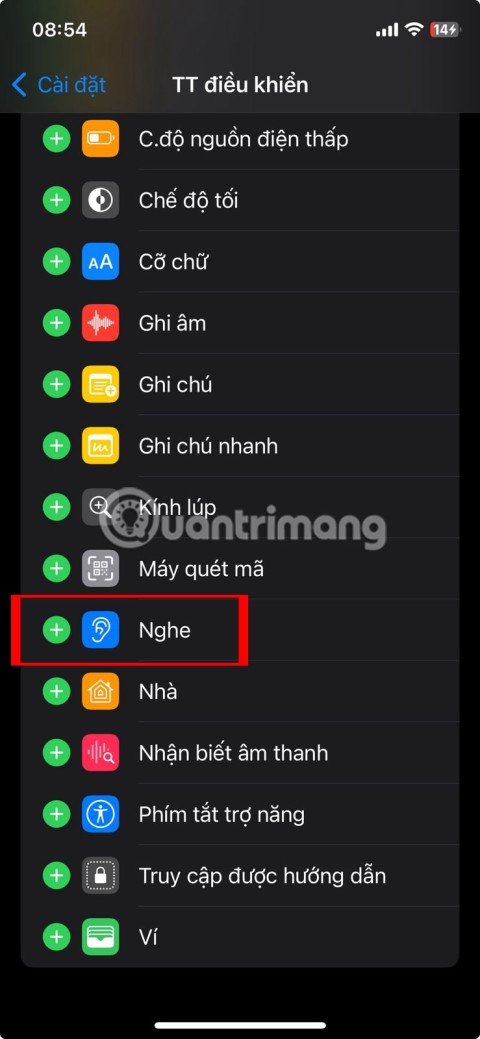عند بناء الشخصيات في ScratchJR، فإن إضافة محتوى آخر مثل الأصوات واللغات إلى الشخصيات سيجعل البرنامج أكثر إثارة للاهتمام. في هذه المقالة، سيتعلم الطلاب كيفية إضافة الأصوات واستخدامها في ScratchJR لكل شخصية من شخصياتهم. يمكننا استخدام الأصوات المتوفرة في البرنامج، أو استخدام التسجيل الصوتي للشخصية في ScratchJR.
كيفية استخدام الأصوات في ScratchJR
الخطوة 1:
نقوم بإعادة فتح البرنامج الإنجليزي الذي أنشأناه سابقًا على ScratchJR.

بعد ذلك، انقر فوق الحرف الأول الذي تريد استخدام الصوت له في ScratchJR، ثم انقر فوق أيقونة مكبر الصوت الأزرق .

الخطوة 2:
في الأمر الصوتي سوف ترى كتلتين للأوامر باللون الأزرق. الأمر الأول هو إصدار صوت POP. يمكنك سحب هذه القطعة الزرقاء إلى الأسفل لتشغيل صوت POP للشخصية.

الخطوة 3:
لإنشاء صوت جديد للبرنامج، انقر فوق أمر الميكروفون الثاني في أمر الصوت. ستظهر الآن واجهة تسجيل صوتي صغيرة .
- انقر على الزر الأحمر: ابدأ التسجيل، ويمكنك نطق الكلمة الإنجليزية التي تريدها.
- انقر على الزر المربع: إيقاف التسجيل.
- انقر على زر المثلث: استمع إلى الصوت المسجل مرة أخرى.
- علامة V: احفظ المقطع الصوتي وأغلق الواجهة.

الخطوة 4:
بعد تسجيل الصوت، سيظهر أمر جديد في مجموعة أوامر الصوت ، وهو الصوت الذي قمت بتسجيله للتو.

سنقوم بسحب وإفلات هذه القطعة الصوتية الملتقطة للشخصية الموجودة في العرض.

لحذف الصوت المسجل، اضغط مع الاستمرار على رقعة الصوت ثم اضغط على أيقونة x الحمراء للحذف . لاحظ أنه لا يمكننا التقاط أكثر من 5 أصوات مختلفة كحد أقصى.

الخطوة 5:
لإنشاء برنامج تعليمي كامل للغة الإنجليزية، تحتاج إلى إضافة عنوان . انقر على أيقونة ABC الموجودة في أعلى المسرح.

الآن قم بعرض الواجهة لإدخال عنوان المرحلة .

أسفل أيقونة aaa لتغيير حجم العنوان حسب رغبتك.

يمكننا تكبير أو تصغير العنوان المعروض في المسرح.

أيقونة دلو الطلاء لتغيير لون نص العنوان.
انقر على كل دائرة ملونة أدناه لتغيير لون العنوان الذي تريد استخدامه.